A Tracer objektummal a Cinema 4D programban lehetőséged van splinerek létrehozására más objektumok mozgásainak alapján. Ez különösen hasznos, ha animált poligon-objektumok vagy részecskerendszerek mozgásait szeretnéd nyomon követni. A Tracer-objektumot úgy használhatod, mint egy hagyományos splint, és számos tervezési lehetőséget kínál a projektjeidben.
Legfontosabb megállapítások
- A Tracer-objektum követi egy objektum mozgását, és ezen alapul létrehoz egy splint.
- A létrehozott splintet különböző objektumokban, például Sweep-ben is használhatod.
- A részecskerendszerek szintén hatékonyan kombinálhatók a Tracer-objektummal.
Lépésről lépésre útmutató
1. Tracer-objektum hozzáadása
Indítsd el a Cinema 4D-t, és nyiss egy új projektet. Itt egy egyszerű animációt hozni fogok létre, hogy bemutassam a Tracer-objektumot. Már animáltam egy kockát, amely balról jobbra repül és közben forog. Ahhoz, hogy használd a Tracert, ezt az objektumot be kell illesztened a Tracer-objektumba.
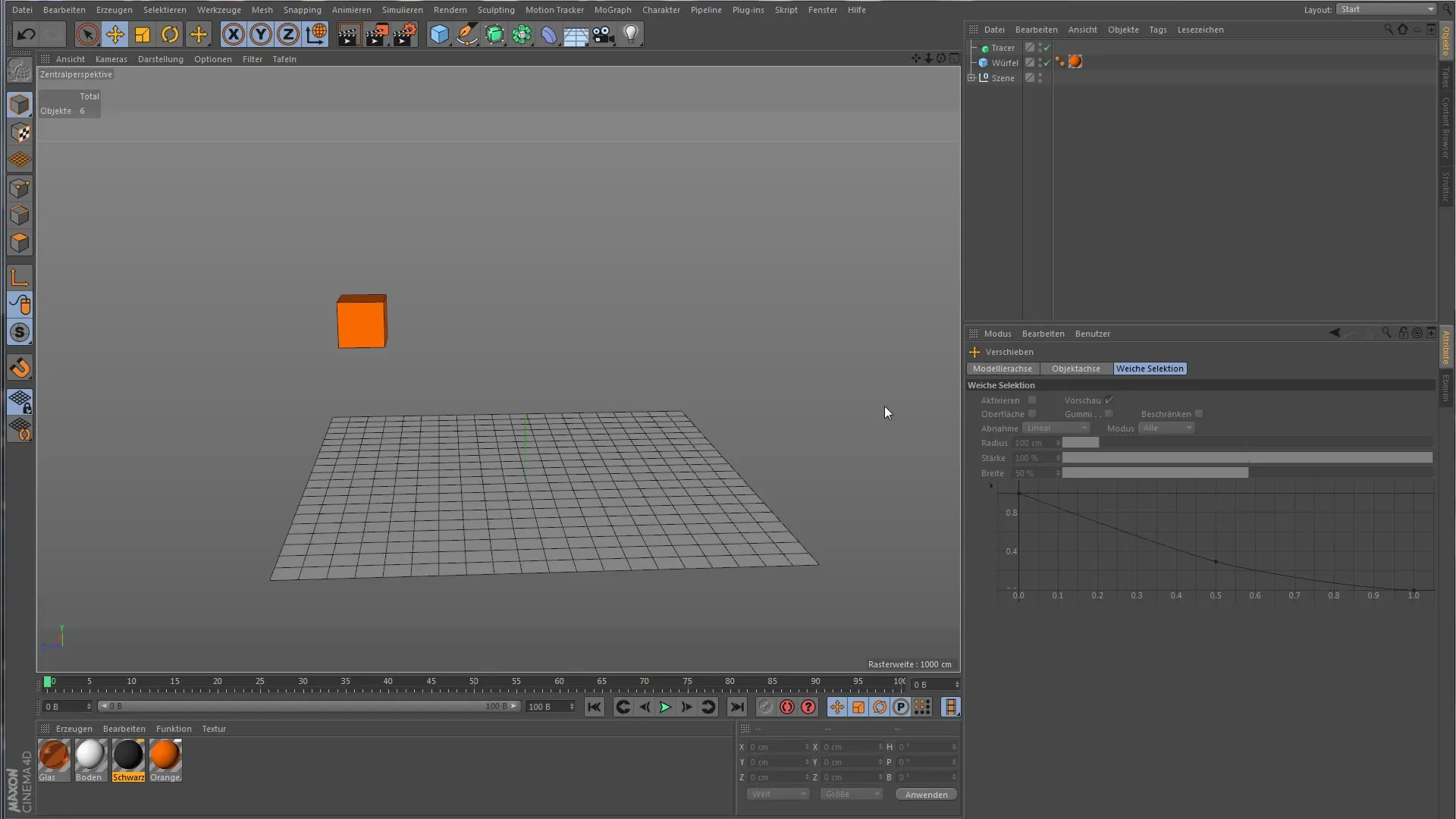
2. Animáció lejátszása és Tracer összekapcsolása
Ahhoz, hogy lásd, hogyan működik a Tracer-objektum, játsszd le az animációt. Állítsd le, mielőtt véget ér, és add hozzá a kockát a Tracer összekapcsolásához. Észre fogod venni, hogy a Tracer-objektum most a kocka mozgása mentén mozog, és minden egyes pontnál, amelyet a kocka átmegy, létrehoz egy splintet.
3. Sweep-objektum hozzáadása
Most adj hozzá egy Sweep-objektumot a jelenetedhez. Helyezd a Tracert a Sweep-objektumba, hogy a splin alapján megjelenjen a létrehozott geometria. A vizuális vonzerő érdekében használj kör alakú profilt, amelyet a Sweep-objektumba illesztesz. Állítsd be a átmérőt, és máris olyan geometriát kapsz, amely követi a kocka mozgását.
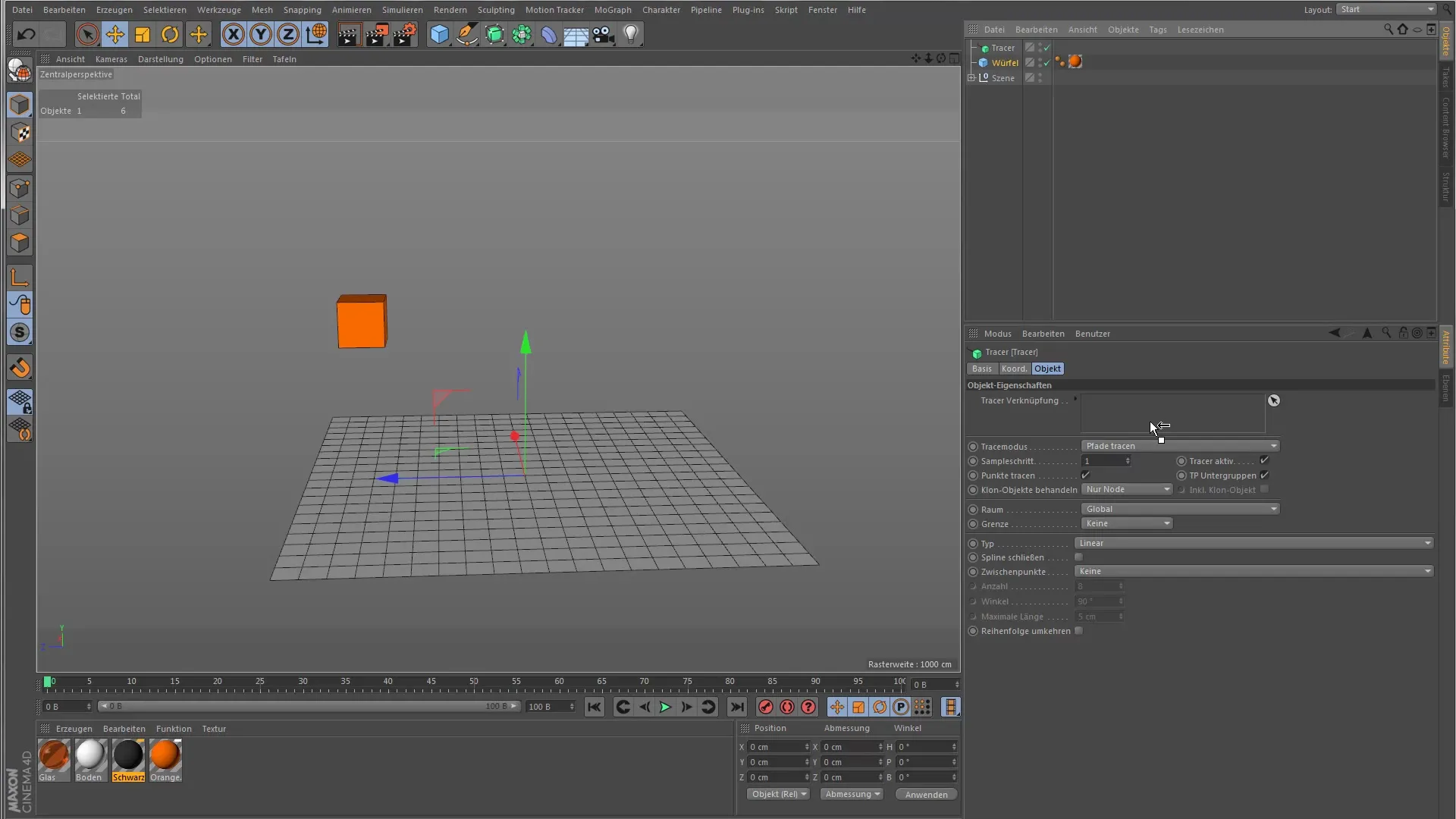
4. Részecskerendszer használata
A Tracer lehetőségeinek kiterjesztése érdekében próbálj ki egy részecskerendszert is. Itt egy egyszerű emittert fogunk használni, amely részecskéket generál. Kapcsold össze az emittert a Tracer-objektummal, és figyeld, ahogyan a részecskék szintén splinek formájában jelennek meg.
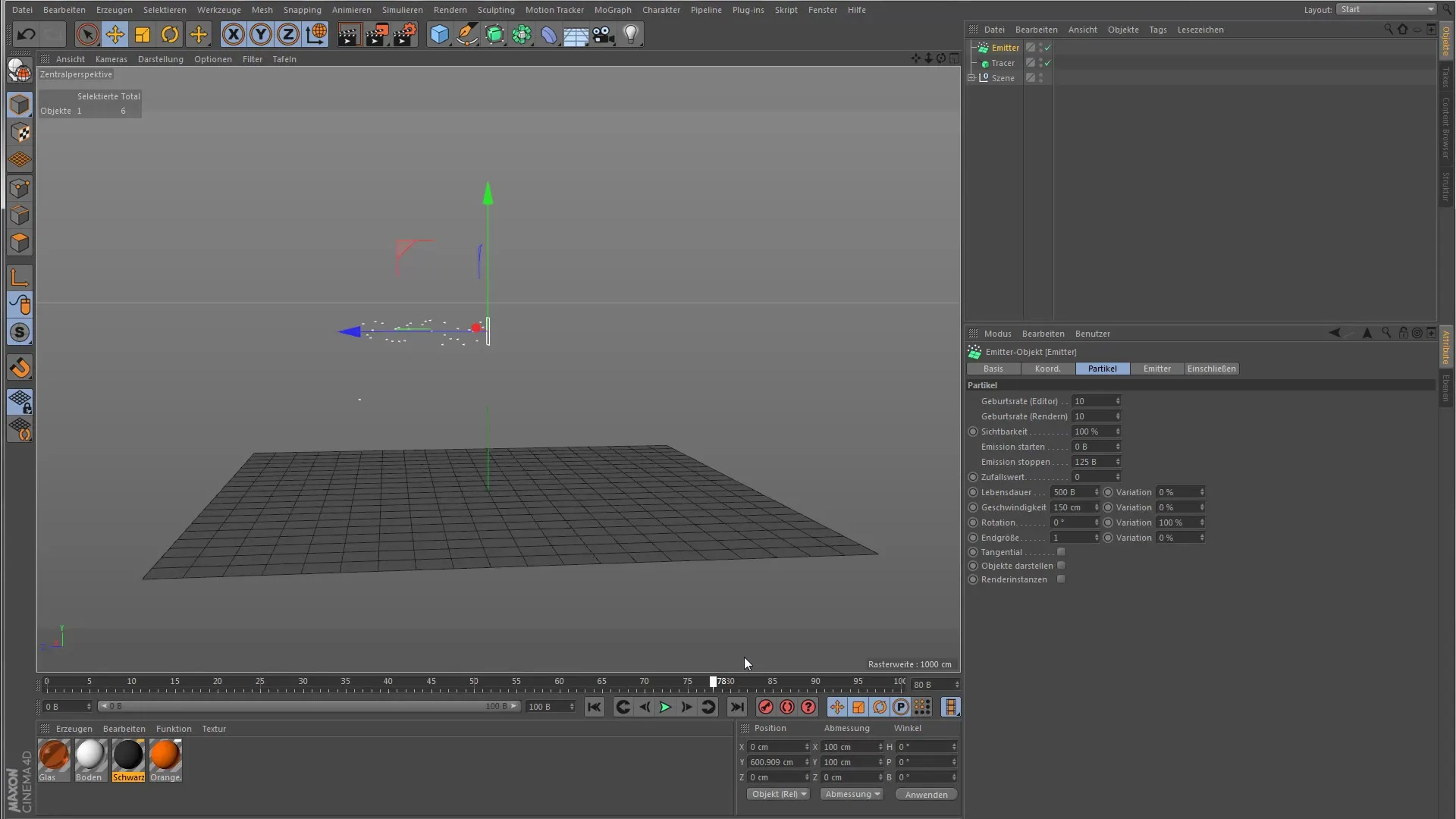
5. Effektor hozzáadása
Ahhoz, hogy az animáció érdekesebb legyen, adj hozzá egy effektort, amely a részecskéket forgatja. Rendeld hozzá ezt az effektort az emitterhez, hogy dinamikus mozgást hozz létre. Amint az animáció elindul, látni fogod, ahogyan a részecskék kígyósorban áramlanak az emitterből.
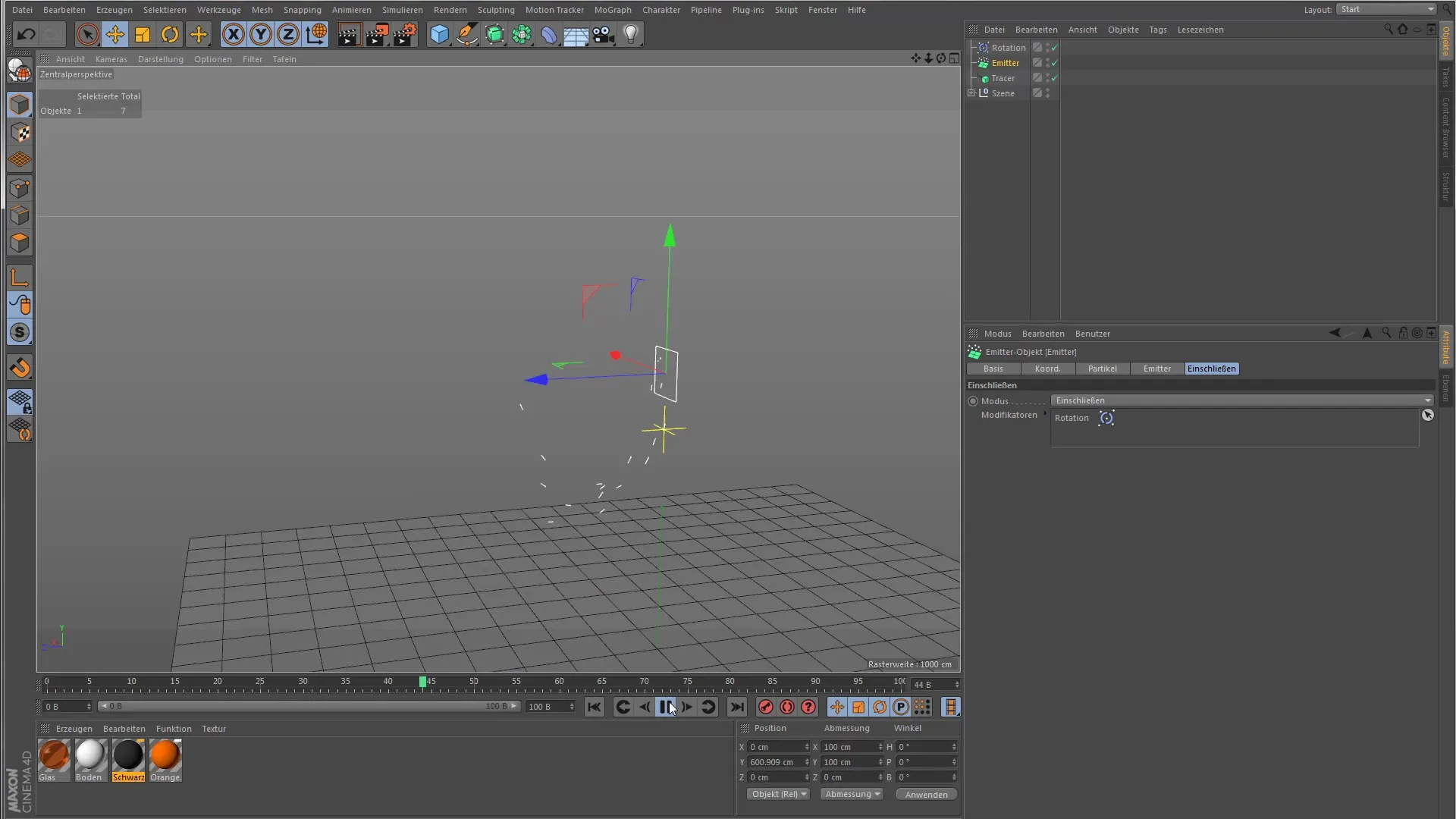
6. Tracer beállítások
Most térjünk át a Tracer beállításaira. Az alapértelmezett mód a „Pályák követése”, ami azt jelenti, hogy a Tracer-objektum követi a pontokat, és egy pályát hoz létre a mozgásuk alapján. Próbáld ki, hogyan változnak a beállítások, amikor a módok között váltogatsz, például az „Összes objektum” vagy „Összes elem összekapcsolása” között.
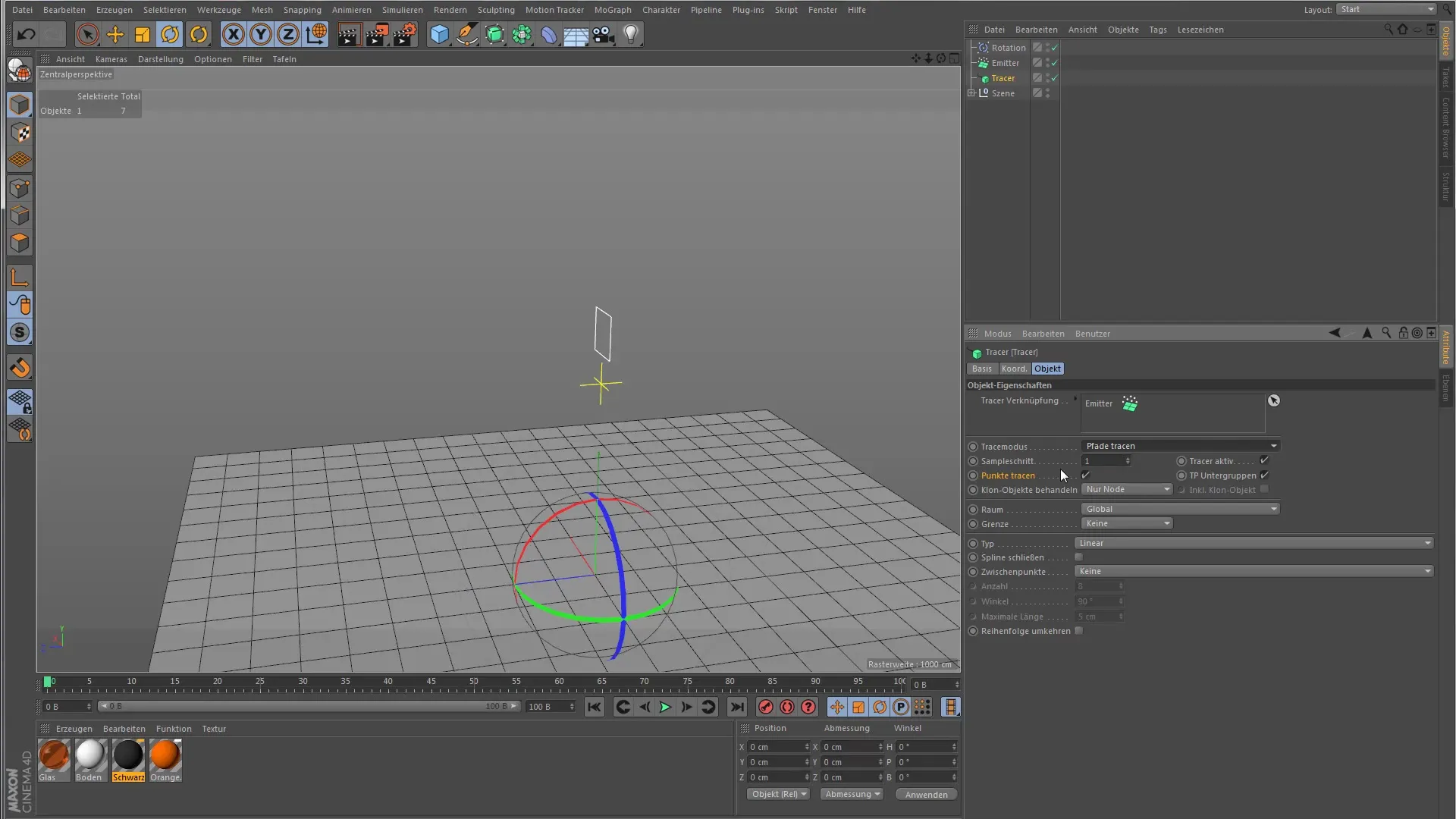
7. Különbség a módok között
Ahhoz, hogy megértsd a „Minden objektum” és a „Minden elem összekapcsolása” közötti különbséget, hozz létre egy második emittert, és állítsd be a mozgását az ellenkező irányba. Ezután ellenőrizd, hogy a Tracer a kiválasztott mód alapján hogyan generál eltérő spline-ket.
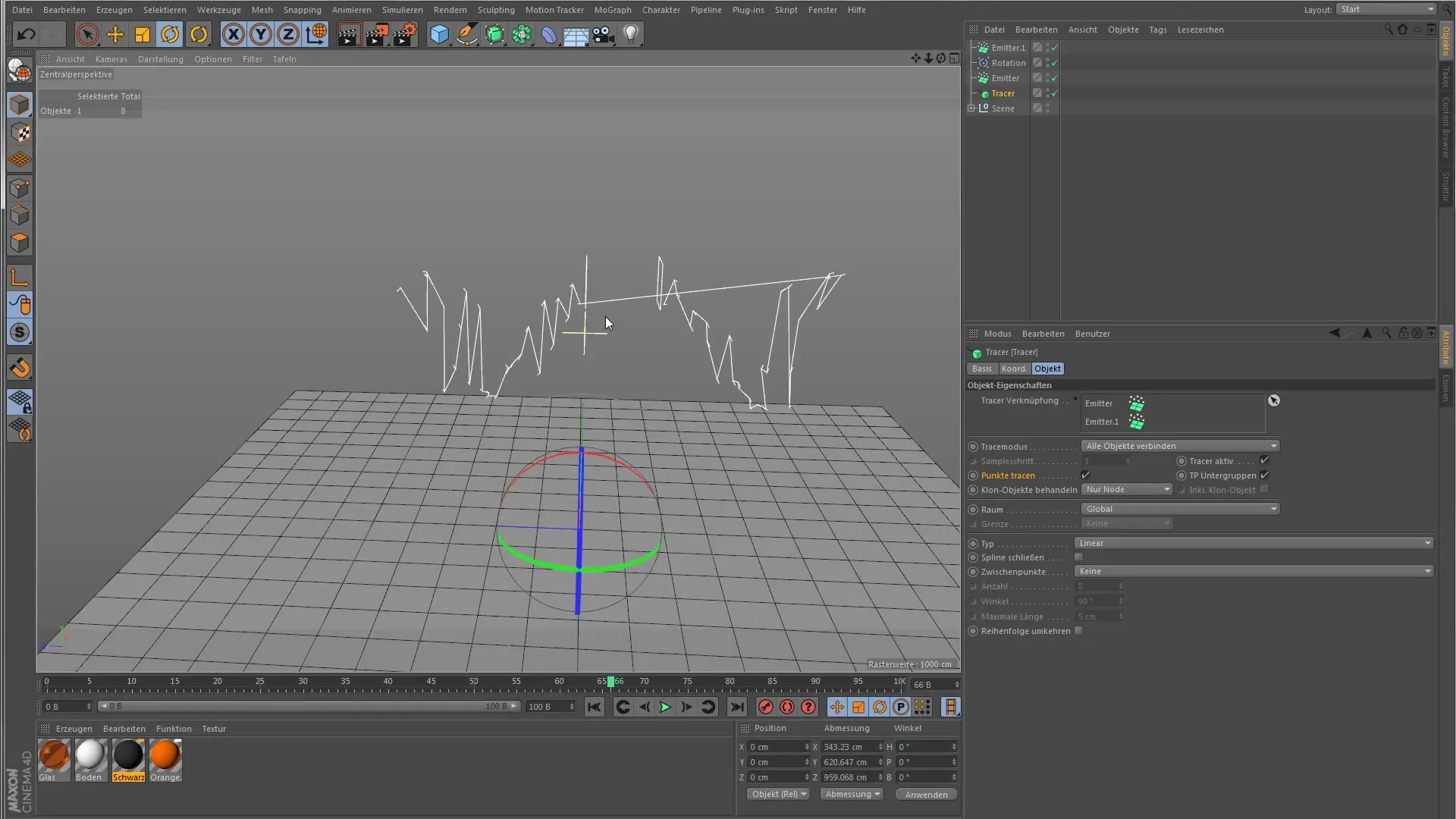
8. Pontok követése és klónobjektumok
A Tracer-objektumot úgy is beállíthatod, hogy kövesse az objektum összes pontját vagy csak a középpontját. Ha klónobjektumokat használsz, azt is beállíthatod, hogy a Tracer hogyan reagáljon az alsóklónobjektumokra – vagyis, hogy csak a középponttal foglalkozik, vagy hogy az összes klónt kezeli.
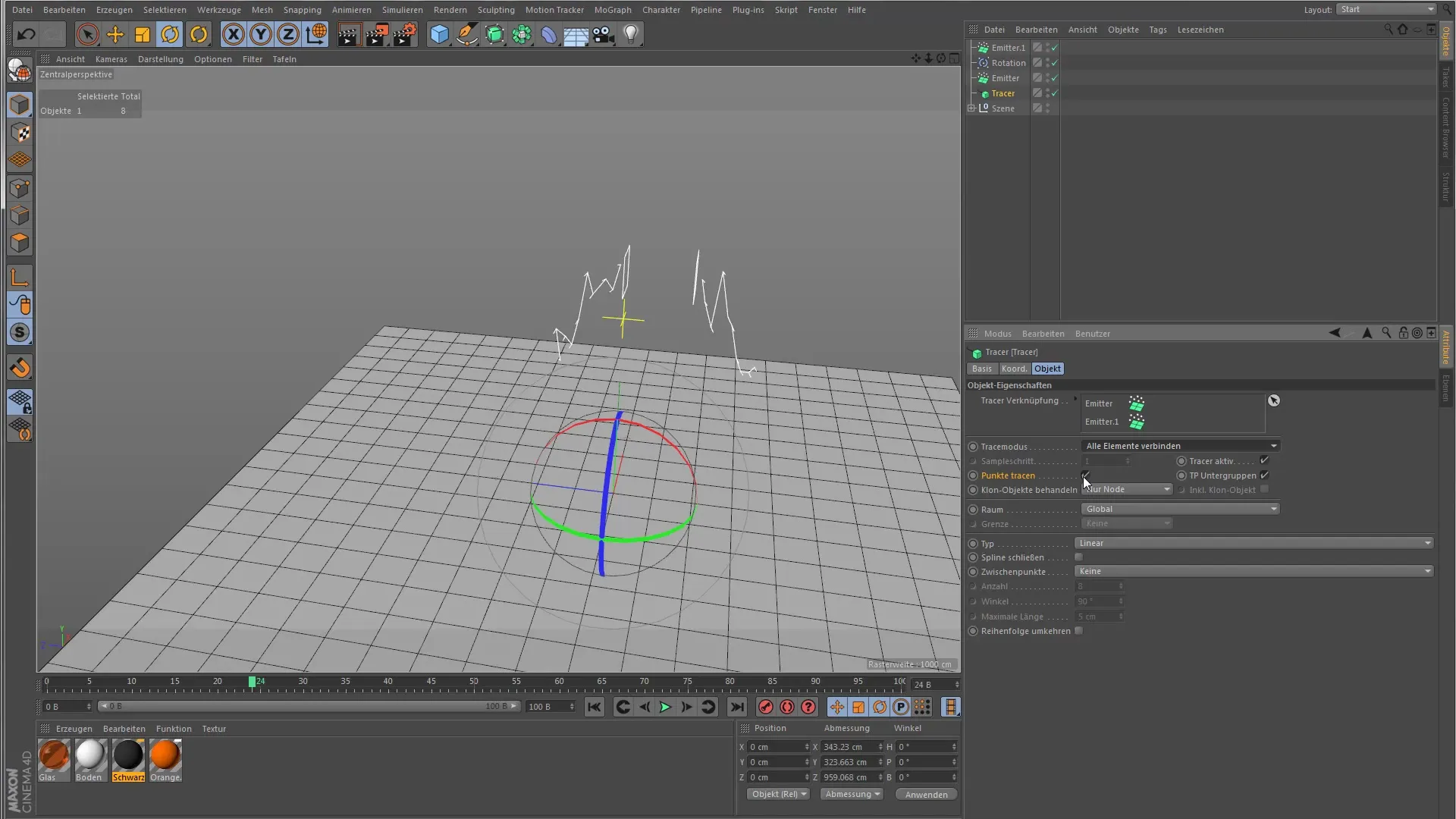
9. További beállítások a splinerekhez
A splin beállításai fülön meghatározhatod, hogyan készüljenek a közbenső pontok, és hogy a splint zárt legyen-e. Sok ezekből az opciókból ismerős lehet számodra más splin objektumokból a Cinema 4D-ben. Próbálj ki ezeket a beállításokat, és nézd meg, hogyan befolyásolják az animációd vizualizációját.
Összefoglalás – Cinema 4D MoGraph: Tracer hatékony használata
A Tracer-objektum egy erőteljes funkció a Cinema 4D-ben, amely lehetővé teszi, hogy dinamikus és vonzó animációkat hozz létre, az objektumok és részecskék mozgásainak követésével. A megfelelő objektumok és beállítások kombinációjával lenyűgöző vizuális hatásokat érhetsz el.
Gyakran ismételt kérdések
Mi az a Tracer-objektum a Cinema 4D-ben?A Tracer-objektum splinereket generál más objektumok mozgásainak alapján.
Hogyan tudok Tracert behelyezni egy Sweep-objektumba?Helyezd a Tracer-objektumot egy Sweep-objektumba, hogy megjelenjen a geometria.
Használhatok-e részecskerendszereket a Tracerkel?Igen, a Tracer használható normál részecskerendszerekkel és Thinking Particles-szal is.
Hogyan válthatom meg a Tracer beállításokat?Különböző módok között, mint például „Pályák követése” és „Minden objektum” között tudsz váltani a Tracer-objektumban.
Milyen szerepet játszanak a klónobjektumok a Tracer-objektumban?Megadhatod, hogyan reagál a Tracer a klónobjektumokra és azok alsóbb objektumaira.


